Comment installer NextCloud sur Ubuntu 16.04 (Xenial)
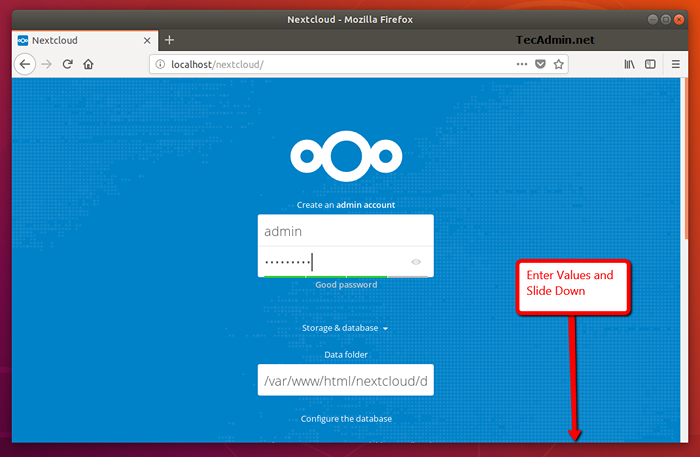
- 3632
- 28
- Anaïs Charles
NextCloud Fournit un accès aux données à l'aide de l'interface Web. Il offre également des options pour synchroniser et partager sur les appareils - tous sous votre contrôle. Ce tutoriel vous aidera à installer NextCloud sur Ubuntu 16.04 Système d'exploitation LTS Xenial Linux.
Étape 1 -
Le premier, pour configurer NextCloud, vous devez avoir le serveur de lampe en cours d'exécution sur votre Ubuntu 18.04 Système Bionic LTS. Si vous avez déjà une pile de lampe en cours d'exécution, sautez cette étape, utilisez les commandes suivantes pour l'installer.
Installer php
Commençons par l'installation de PHP version 5.Version 6 ou supérieure sur votre Ubuntu 16.04 Systèmes LTS Xeniaux.
wget -q https: // packages.sury.org / php / apt.gpg -o- | sudo apt-key add - sudo echo "Deb https: // packages.sury.Org / Php / Stretch Main "| Tee / etc / APT / Sources.liste.d / php.liste
sudo apt-get upding sudo apt-get install -y php php-gd php-curl php-zip php-xml php-mbstring
Installer apache2
sudo apt-get install -y apache2 libapache2-mod-php
Installer mysql
sudo apt-get install -y mysql-server php-mysql
Étape 2 - Télécharger NextCloud Archive
Après avoir réussi à configurer le serveur LAMP sur votre système, téléchargeons le dernier NextCloud à partir de son site officiel.
CD / TMP WGET // Télécharger.NextCloud.com / server / releases / nextCloud-13.0.5.zipper
Extrait maintenant des archives téléchargées sous un document de site Web Root et configurer les autorisations appropriées sur les fichiers et les répertoires.
CD / var / www / html sudo unzip / tmp / nextCloud-13.0.5.zip sudo chown -r www-data: www-data nextcloud sudo chmod -r 755 nextcloud
Maintenant, supprimez le fichier d'archive.
sudo rm -f / tmp / nextCloud-13.0.5.zipper
Étape 3 - Créer une base de données MySQL
Après avoir extrait le code, créons une base de données MySQL et un compte utilisateur pour la configuration de NextCloud. Utilisez un ensemble suivant de commande pour vous connecter sur MySQL Server et créer une base de données et un utilisateur.
mysql -u root -p Entrez le mot de passe: mysql> créer la base de données nextCloud; mysql> Grant tout sur NextCloud.* à 'nextCloud' @ 'localhost' identifié par '_pa $$ w0rd_'; MySQL> Privilèges de rinçage; mysql> quitte
Étape 4 - Exécutez le programme d'installation Web NextCloud
Accéder au répertoire NextCloud dans le navigateur Web comme ci-dessous. Changer localhost en adresse IP ou nom de domaine de votre serveur.
http: // localhost / nextCloud /
Entrez de nouvelles informations d'administration pour créer un compte d'administration et fournissez l'emplacement du dossier de données.
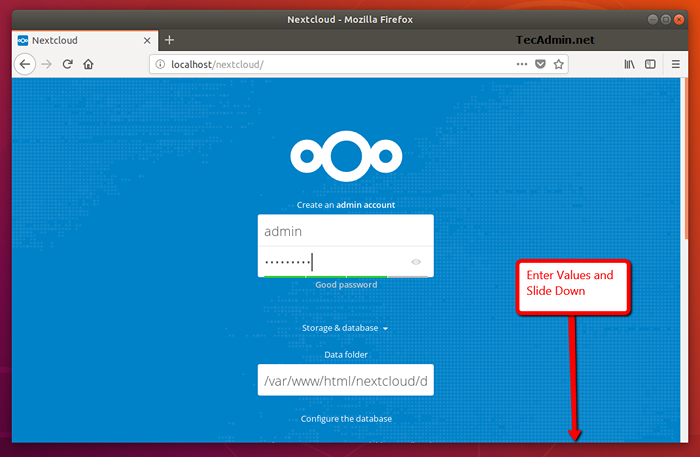
Maintenant, faites glisser votre page vers le bas et saisissez les informations d'identification de la base de données et cliquez sur Configuration de la fin.
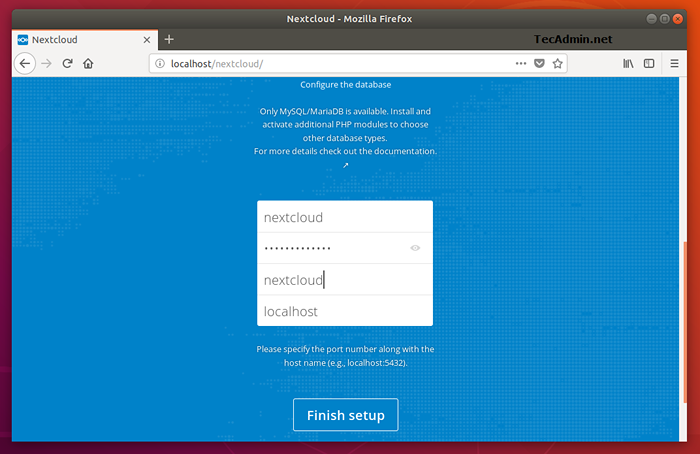
Une fois la configuration terminée, vous obtiendrez un tableau de bord d'administration. Où vous pouvez créer un utilisateur, des groupes, leur attribuer des autorisations, etc.
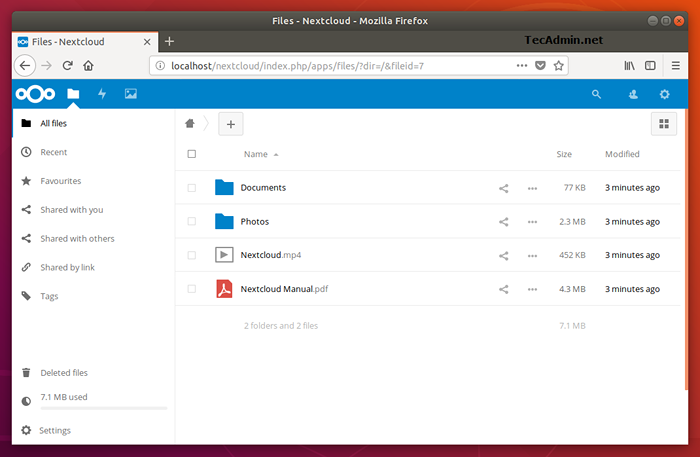
Félicitations, vous avez une instance NextCloud fonctionnelle sur votre Ubuntu 16.04 Système LTS Xenial.
- « Comment installer Python 3.7 sur Centos / Rhel 7 & Fedora 34/33
- Comment installer le nœud.JS sur Fedora 36/35/34 »

